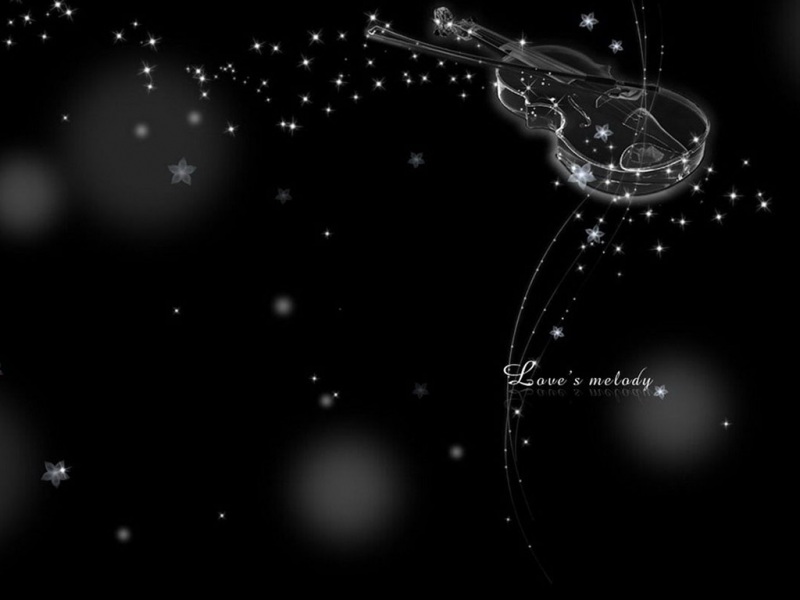默认情况下,在连接到运行 Windows Server R2、Windows Server 或 Windows Server 的计算机时,不允许进行音频和视频播放重定向。在连接到运行 Windows 7、Windows Vista 或 Windows XP Professional 的计算机时,默认情况下允许进行音频和视频播放重定向。
所以在连接到运行 Windows Server R2、Windows Server 或 Windows Server 的计算机时,如果禁用此策略设置,则不允许进行音频和视频播放重定向,即使在 RDC 中指定音频播放重定向或在 .rdp 文件中指定视频播放也是如此。
连接到运行 Windows Server R2、Windows Server 或 Windows Server 的计算机时要在组策略中启用。
1、组策略设置
2、在任务面板启动音频服务
3、选择音频设备
4、重启设备,ok。
别忘记,在客户端的指定音频播放的重定向。
1、打开本地机器的远程登录功能,这里介绍一种快捷的方式。”Win+R”调出“运行”窗口,输入“mstsc”,并按下回车键。
2、在”远程桌面连接”窗口右下角,点击”显示选项”。
3、配置远程音频设置。本地资源 – 远程音频 – 设置。
4、远程音频播放 – 在此计算机上播放。
需要在云主机上进行的配置:
5、正常登录云主机,允许“音频映射”。步骤:开始 – 管理工具 – 终端服务配置。
6、在“终端服务配置\连接”的窗口中,终端服务配置 – “RDP-Tcp” – 属性。
7、允许“音频映射”。步骤:“客户端设置”页签 - 禁用下列项目 – 去除“音频映射” – 应用 – 确定。
8、提示“已对系统注册表进行配置更改;但是,目前在RDP-Tcp连接上活动的用户会话没有改变”,所以,需要注销登录,重新再登录一次。
9、注销本次登录,然后重新打开远程链接,云主机内部,下载安装酷狗音乐播放器,终于听到了久违的”Hello Kugou!“,测试成功!